Un pare-feu doit en premier lieu protéger votre ordinateur contre les attaques provenant d’Internet. Windows a lui-même intégré un mur de protection qui fait sagement son travail en arrière-plan sans que vous ayez à intervenir. Néanmoins, il y a plusieurs raisons pour lesquelles il est nécessaire d’ajouter un outil supplémentaire. Pour de nombreux utilisateurs, il s’agit tout simplement d’un désir de plus d’autonomie. Les pare-feu présentés dans cet article permettent entre autres de bloquer des programmes de manière ciblée et de personnaliser les règles correspondantes. Et le meilleur : ils sont tous téléchargeables gratuitement.
En principe, le pare-feu Windows intégré suffit amplement pour un usage domestique, mais avec un outil supplémentaire, vous obtenez nettement plus de contrôle sur votre trafic de données.
Lorsque vous utilisez un pare-feu, gardez toujours à l’esprit que l’interruption des connexions de données peut entraîner des problèmes de fonctionnement. Certains services, comme les navigateurs Internet, ne peuvent pas fonctionner sans accès à Internet.
Les outils présentés ici offrent certes tous une protection rudimentaire contre les attaques provenant du réseau, mais ils ne sont plutôt pas adaptés aux grandes structures de réseau.
1- Comparaison des meilleurs pare-feu gratuits
1.1. Evorim FreeFirewall
Avec Evorim FreeFirewall pour Windows, le nom est tout un programme, car l’outil est entièrement gratuit et contrôle votre trafic de données et de réseau en temps réel. À cet effet, les processus et services en cours sont représentés dans une liste claire sur laquelle vous pouvez attribuer des autorisations individuelles pour chaque application. Vous pouvez également affecter les différents programmes à des « zones ». Dans celles-ci, vous définissez certaines règles qui sont ensuite automatiquement appliquées à tous les programmes classés. Mais si nécessaire, vous avez bien sûr aussi la possibilité d’autoriser ou d’interdire l’accès de manière collective pour toutes les entrées.
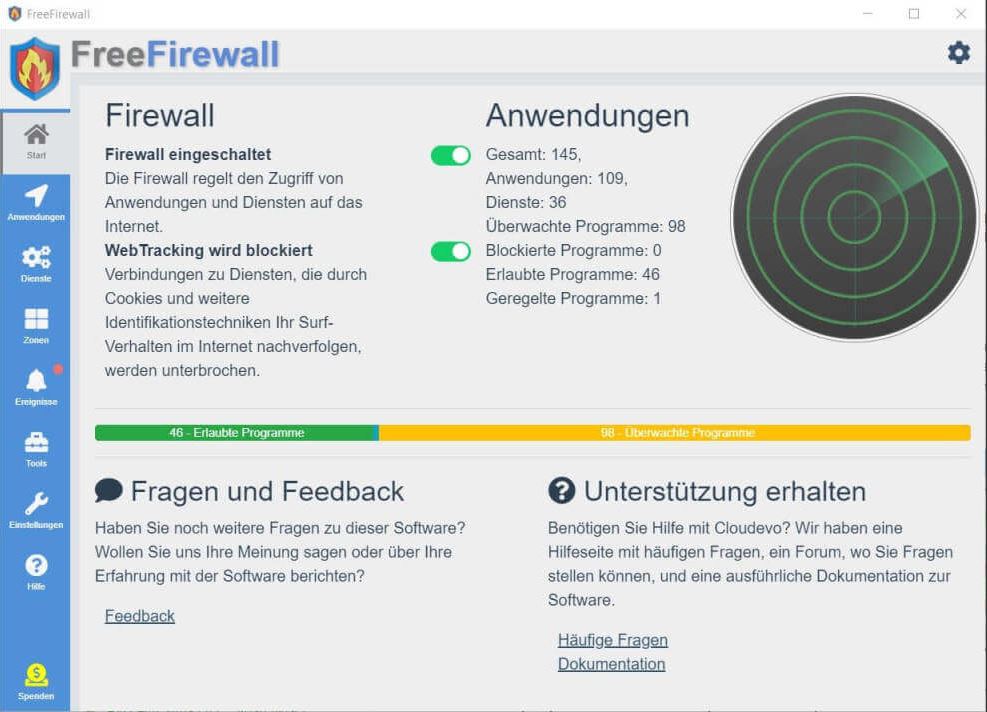
L’application offre en outre toute une série de fonctions supplémentaires utiles. Parmi elles, le mode « paranoïaque », dans lequel l’accès à Internet n’est possible que s’il a été expressément autorisé au préalable. En outre, l’outil peut également bloquer les données télémétriques de Windows et interdire les connexions de suivi, ce qui vous rend moins vulnérable aux ad-wares et autres.
Selon le fabricant, le FreeFirewall doit également fonctionner en combinaison avec le pare-feu Windows intégré, mais celui-ci est tout de même désactivé pendant l’installation.
1.2 ZoneAlarm Free
ZoneAlarm est probablement la solution pare-feu gratuite la plus connue et offre déjà dans sa version gratuite une bonne protection de base pour votre ordinateur. Le logiciel empêche que quelqu’un puisse accéder à votre système via Internet en détectant et en bloquant les attaques typiques de pirates et de logiciels malveillants. En outre, il limite également le trafic de données des programmes déjà installés. Différents niveaux de sécurité pour Internet et les réseaux locaux assurent la flexibilité nécessaire. En « mode furtif », l’outil gratuit veille à ce que votre ordinateur soit invisible sur Internet.
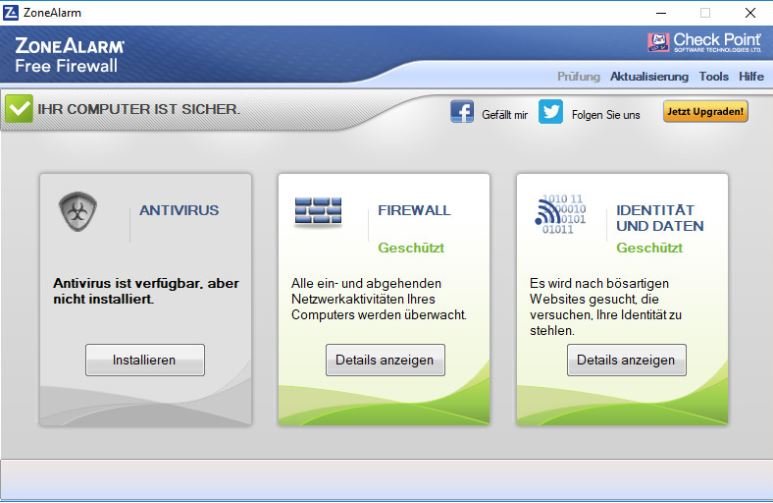
L’utilisation est relativement simple, mais demande un peu d’effort au début, car tous les accès standard doivent être autorisés une fois. Ensuite, ZoneAlarm les reconnaît automatiquement et autorise immédiatement l’accès. Les accès peuvent être définis individuellement pour chaque application et classés comme sûrs et dignes de confiance à l’aide de « l’utilisation du catalogue Microsoft ».
La fonction intégrée de protection des données personnelles, telles que les mots de passe, les adresses e-mail, les informations de carte de crédit ou les codes PIN, est particulièrement pratique. ZoneAlarm enregistre toutes les informations pertinentes dans une base de données. Si l’une des informations qui y sont enregistrées est envoyée à Internet sans être cryptée, le pare-feu demande une nouvelle confirmation. Pour les sites web considérés comme sûrs, cette demande n’est bien entendu pas effectuée.
C’est bon à savoir : Si vous souhaitez ajouter des fonctions de protection supplémentaires à votre ordinateur, vous pouvez installer une protection antivirus (également gratuite) directement via l’interface utilisateur de ZoneAlarm. Celle-ci offre entre autres une protection en temps réel contre les virus et vérifie à intervalles réguliers que votre système ne contient pas de logiciels malveillants.
1.3 Pare-feu Comodo
Le freeware Comodo Firewall est une autre alternative gratuite au pare-feu natif de Windows. Cet outil vous protège contre les virus, les logiciels malveillants et les attaques de pirates sur Internet en analysant toutes les données entrantes et sortantes et en signalant immédiatement les accès non autorisés à votre ordinateur ou à votre réseau.
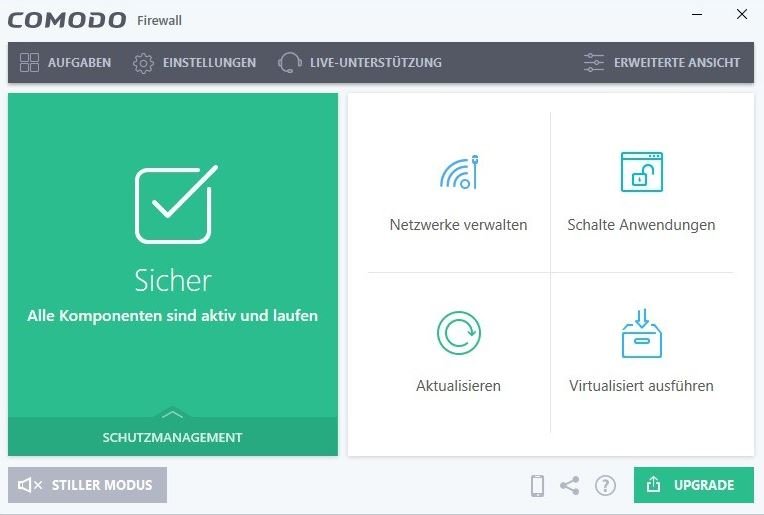
Si un programme (jusqu’à présent) inconnu accède à Internet depuis votre ordinateur, le pare-feu vous demande si vous souhaitez vraiment autoriser l’accès. Vous décidez vous-même si vous souhaitez être informé à chaque accès ou si celui-ci doit être autorisé de manière permanente. Pour les programmes standard comme les navigateurs ou les messagers, cela permet de réduire le nombre de demandes. Le pare-feu compare toutes les exécutions de programmes à une liste basée sur le cloud et essaie de détecter à l’avance les actions suspectes sur votre ordinateur à l’aide de procédés heuristiques (HIPS et VirusScope).
1.3.1 Naviguer en toute sécurité dans la Sandbox
La Sandbox intégrée du pare-feu Comodo est également une fonction très intéressante. Il s’agit d’une zone sécurisée séparée du reste du système, dans laquelle vous pouvez exécuter des applications ou surfer sur Internet en toute sécurité. En effet, si un logiciel malveillant parvient à pénétrer dans votre système, le « système principal » reste protégé contre les infections. La fonction « AutoContainment » lance automatiquement les programmes suspects dans le bac à sable.
En plus du pare-feu, le logiciel comprend également une protection antivirus de base qui analyse votre ordinateur à la recherche de virus et de logiciels malveillants sur la base de signatures. Pour ce faire, Comodo a recours, en plus des procédés heuristiques déjà mentionnés, entre autres à une liste cloud d’exploits zero-day.
Il est bon de le savoir : Lors de l’installation du pare-feu Comodo, le navigateur maison « Comodo Dragon » est également installé sur votre ordinateur, à moins que vous ne le désactiviez explicitement pendant le processus. Celui-ci est basé sur le projet Chromium et n’est pas tout à fait différent de son grand frère. Pour les joueurs, il existe même un mode de jeu spécial, dans lequel vous n’êtes pas interrompu par les notifications et les scans.

